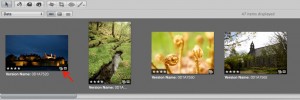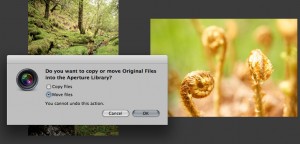Jak se vejít s Aperture na Macbook Air?

Ano, Macbook Air zejména díky osazení SSD diskem je počítač, na kterém jde bez větších problémů provozovat i profesionálně orientovaný Aperture. Displej sice nepatří mezi to nejlepší co Apple nabízí, řada uživatelů bojuje se 2 či 4GB paměti, ale rychlost pro většinu potencionálních uživatelů není ve spojení s Aperture překážkou. Jediné, na co asi poměrně rychle narazíte je kapacita vestavěného SSD disku. Co s tím? Pojďme si ukázat dvě nejsnažší řešení.
1) Knihovna mimo vestavěný disk
Nejpřímočařejší cestou úspory místa na vestavěném disku je přesunout celou knihovnu s fotografiemi na externí disk. Aperture dokáže pracovat s knihovnou umístěnou kdekoli, takže na vestavěném disku může být pouze samotná aplikace (necelý 1GB) a knihovna obsahující všechny fotografie i jejich náhledy může být na externím či dokonce síťovém disku.
Přesunutí knihovny z vestavěného na externí disk je přitom extrémně jednoduché. Prostě vypnete Aperture, pustíte Finder, vezmete myší knihovnu (typicky je ve složce Obrázky či Pictures vaší domovské složky a jmenuje se Aperture Library.aplibrary) a přetáhnete ji na externí disk. Standardně se knihovna kopíruje a na původním místě ji musíte následně smazat. Pokud chcete přímo přesouvat, stačí přidržet klávesu Command. Když je knihovna přesunuta, tak na ni jen poklikáte myší a systém spustí Aperture, který zaregistruje změnu umístění knihovny.
Výhodou tohoto řešení je maximální úspora místa na vestavěném disku. Navíc jako bonus získáváte možnost velmi snadného přenosu fotografií na jiný počítač.
Největší nevýhodou je fakt, že pokud není externí disk připojen k počítači, tak nemáte své fotografie. Kdykoli s nimi chcete pracovat, tak musí být k počítači připojen příslušný externí disk. S tím souvisí i fakt, že zálohování pomocí Time Machine probíhá pouze pokud je externí disk připojen, na což se nesmí zapomínat. A v neposlední řadě je potřeba si uvědomit, že ztratíte výhodu rychlého SSD disku. Aplikace samotná bude z vestavěného SSD startovat pořád stejně rychle, ale pokud bude externí disk klasický HDD, tak se logicky zbrzdí práce s fotografiemi jako takovými.
2) Využití odkazovaných originálů
Pokud chcete ušetřit místo na vestavěném disku a přitom neztratit úplně možnost práce s fotografiemi, Aperture nabízí model takzvaných odkazovaných souborů (Referenced files). Zní to super sofistikovaně, ale myšlenka je poměrně jednoduchá. Knihovna zůstane na rychlém vestavěném disku. V knihovně Aperture automaticky vytváří náhledy fotografií, které můžete prohlížet, hodnotit, třídit, organizovat a dokonce používat v jiných aplikacích nebo odeslat emailem. A výrazně větší originály fotografií, dříve nazývané Masters, jsou uloženy mimo knihovnu na externím disku.
Pokud je externí disk připojen, tak vše funguje, jako předtím. Pokud disk s originály odpojíte, tak ztratíte možnost fotografie upravovat a exportovat v plné kvalitě, ale s náhledy můžete dál volně nakládat. Dokážete tak své fotografie organizovat, prezentovat a v základní podobě náhledů i používat mimo Aperture i na cestách bez externího disku.
První možností, kdy můžete Aperture nasměrovat do tohoto režimu je již samotný Import fotografií. Pokud při něm nastavíte položku Store Files místo „in the Aperture Library“ na konkrétní adresář na externím disku, originály se rovnou uloží mimo knihovnu a nezabírají místo na vestavěném disku.
Pokud již máte objemné originály v knihovně, nic se neděje. Označíte vybrané snímky či celé projekty, které chcete odstěhovat mimo knihovnu a v menu zvolíte položku File – Relocate Originals. Pak už stačí pouze zadat cestu kam se mají originály přesunout.
Naopak, pokud například u jednoho konkrétního projektu chcete mít originály u sebe na vestavěném disku, přestože jste je již odstěhovali, nic tomu nebrání. Stačí označit daný projekt či skupinu fotografií, připojit externí disk a v menu vybrat File – Consolidate Originals. Tím se pro vybrané fotografie přenesou originály (varianta Move files) z externího disku do knihovny a můžete i na cestách bez externího disku se snímky zcela plnohodnotně pracovat.
Výhodou tohoto modelu je fakt, že mám vždy své fotografie při ruce. Ty, které leží mimo knihovnu v náhledové kvalitě, ty jejichž originály jsou v knihovně v plné kvalitě. Průběžně mohu přesunovat fotografie z/do knihovny a tím řešit to, kolik místa zabírám na vestavěné disku, a které snímky jsou v jaké kvalitě k dispozici.
Nevýhodou tohoto modelu práce je samozřejmě větší riziko vzniku zmatků a potenciální ztráty některých fotografií. Proto je důležité při každé manipulaci s fotografiemi dobře rozmyslet co a proč dělám. Zároveň nesmíte zapomenout při zálohování zálohovat nejen knihovnu na interním disku, ale i fotografie na disku externím.
Závěr
Obě dvě řešení mají své výhody i nevýhody a záleží na tom, s kolika fotografiemi a jakým způsobem pracujete. Nicméně obě dvě cesty jsou lepší než rozkouskovat knihovnu na několik různě se povalujících knihoven nebo než varianta nepracovat s fotografiemi vůbec. Pokud máte jinou zkušenost, podělte se o ni v diskusi pod článkem.